PhotoJoy 將照片做成3D螢幕保護程式、超炫桌布、相片風鈴小玩具…
很多人用數位相機拍了一堆照片之後,大概就是把它藏在硬碟深處的某個資料夾中,除非特別想到要挖出來看,否則大概久久才會不小心開起來看。
如果你不希望某些時候的美好回憶就這樣被遺忘在電腦深處,可以試試看下面這個免費的PhotoJoy相片玩樂軟體,它可以幫我們將一堆照片做成精美的3D桌布、超炫的3D螢幕保護程式或各種有趣的拼圖、桌面電子書、相片風鈴、相片積木…等等各式各樣有趣的小玩具。
透過PhotoJoy所提供的各種有趣的、華麗的相片展示介面,讓我們不用開啟照片資料夾,,
▇ 軟體小檔案 ▇ (錯誤、版本更新回報)
軟體名稱:PhotoJoy 軟體版本:Version 2.0 (build 956) 軟體語言:英文版 軟體性質:免費軟體 檔案大小:621KB 系統支援:Windows XP/Vista/7 官方網站:http://www.photojoy.com/ 軟體下載:按這裡
PhotoJoy功能展示: (英文)
PhotoJoy功能展示2:
使用方法:
第1步 將PhotoJoy軟體安裝好並啟動之後,第一次使用PhotoJoy軟體時,會先要我們勾選存放照片的資料夾,請從左邊目錄中勾選你要用來製作各類螢幕保護程式、桌布的照片,再按「Next」按鈕繼續下一步。
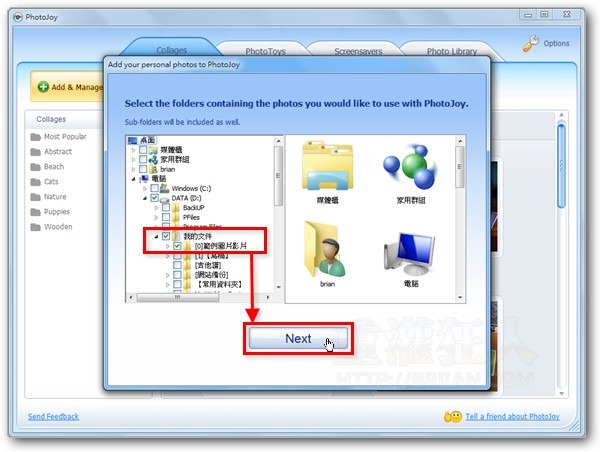
第2步 接著有三種不同的功能可以選,由左至右為桌布、小玩具、螢幕保護程式,請依照你的需求隨便選一個來玩。不用擔心,之後都可以任意更換。
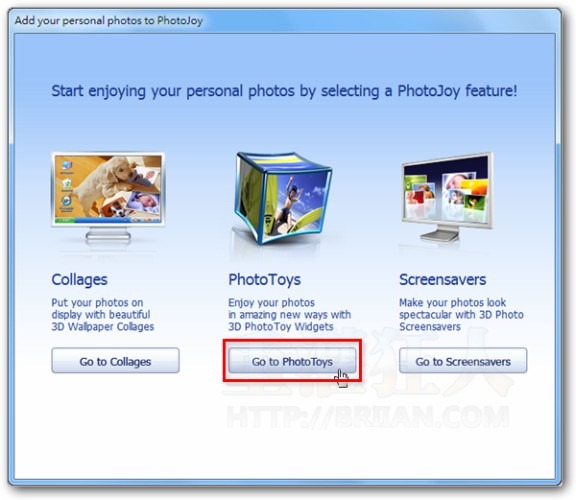
第3步 開啟「PhotoToys」頁面後,頁面中預設會有好幾個不同的小玩具可以讓我們試玩,請先隨便點一個你喜歡的樣式,按了「Downlaod」之後,再按「Add PhotoToys to Desktop」,將它加入到桌面上。
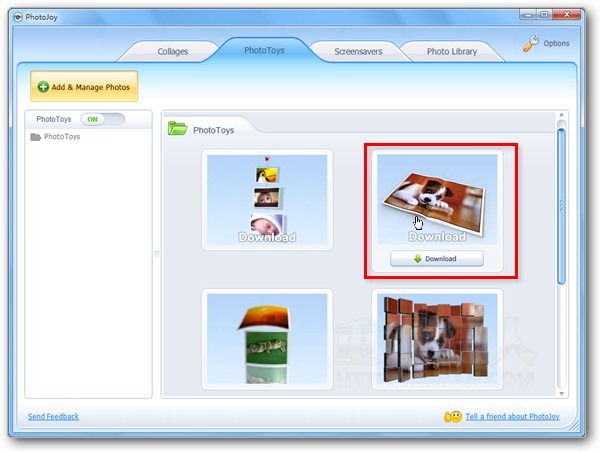
第4步 如圖,桌面上會多出一個有趣的照片展示小玩具,依照你選擇的項目不同,分別會有風鈴、拼圖、電子書...等等各式好看又有趣的小玩具可以黏在桌面上、自動展示電腦中的照片。
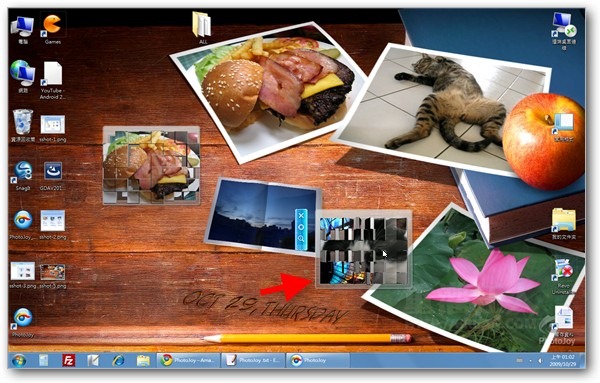
第5步 如果你想製作螢幕保護程式的話,請切換到「Screensavers」頁面,點選你喜歡的螢幕保護程式樣式,按了「Downlaod」之後,再按「Set as Screensavers」,即可將它加入到Windows系統的螢幕保護程式清單中。等電腦一段時間沒人操作後,就會自動用超華麗的動畫與特效展示你的照片。
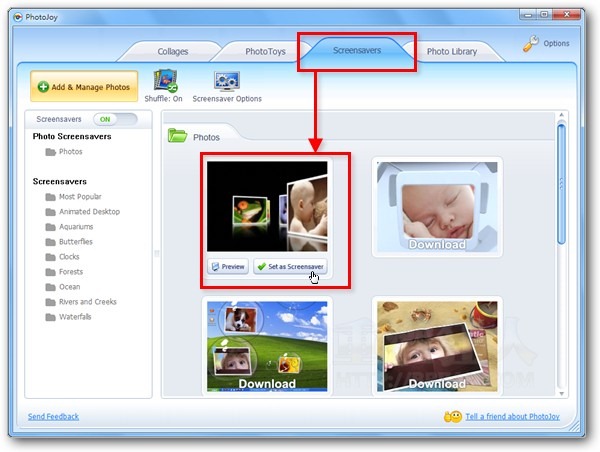
第6步 另外「Collages」頁面裡面可以設定3D立體桌布,用各種華麗的佈景樣式在桌面上展示電腦中的照片。
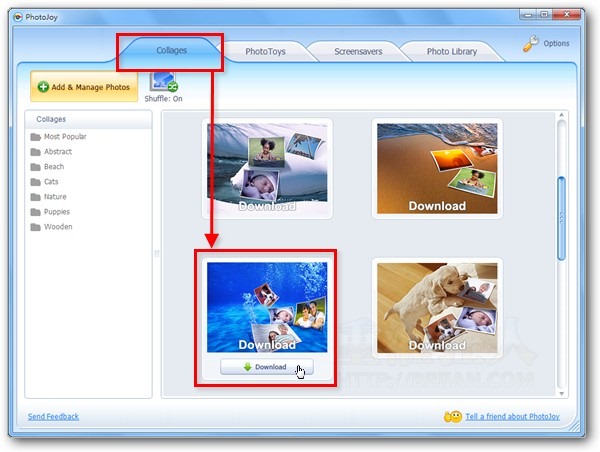
第7步 Collages的效果就像下圖這樣...

第8步 任何時候我們都可以按左上角的「Add & Manager Photos」按鈕來新增其他相片或相簿、資料夾,還可直接從Flickr或PhotoJoy網站中下載各式專業又好看的照片來當桌布。
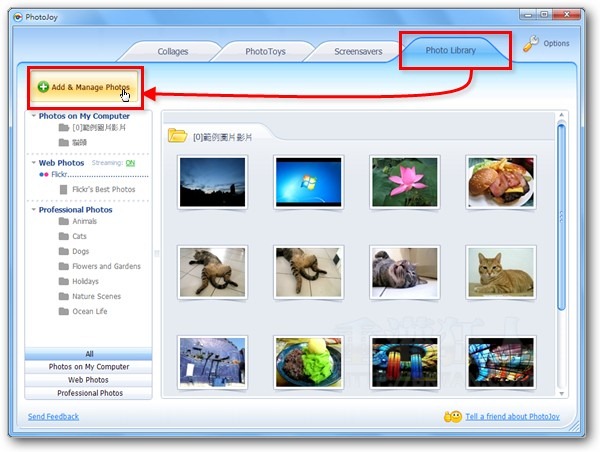
你好..謝謝你..呢個SOFTWERE 好好用~好正呀~另外我想問下你.呢個程式入面有個叫screenssevers,佢入面有個沙灘雜誌款色比你揀…我想問下..呢個沙灘雜誌款色既播相softwere可唔可以另存係viedo??又或者有冇類似呢d 軟件推介??.我想整個相片雜誌動畫加音樂做個 短片viedo..希望你可以推介比我..衷心謝謝你..
無法下載,被NOD32一直當成病毒隔離。官網那個下載也一樣,有辦法解決嗎?
系統win7旗艦版,安裝檔好象沒反應
我也是….好囧
PS用虛擬電腦可以解決
實在太好用了
這是我看過最棒的秀照片軟體了
I LOVIN IT!!
請問 有辦法解決 無法安裝的 問題嗎?
我也是一直出現internet connection failure
讚
真的好讚喔
讚~好用
謝謝布萊恩分享
PhotoJoy 有中文化的嗎?謝謝提供
位啥我下載後一直沒辦法安裝壓
請問 為什麼我製作完 scr螢幕保護程式之後
去PhotoJoy資料夾 將此檔抓出來 放置於另一台電腦(無安裝PhotoJoy)
無法播放 … 但是 在本機(製作出scr)可播放
如何只讓它撥放指定的相簿
每次一灌完圖片就會當掉…就算不灌圖也會當 是我的電腦不夠快嗎?重灌後也沒有用
有人跟我有一樣的問題嗎?
好東西,在 Windows 7 下能正常的執行.
好東西,
在 Windows 7 下能執行.